목차
- RDS 생성
- 인스턴스와 DB 연결
- RDS 스냅샷 생성
- DB 실행하기
RDS 생성
1. RDS를 검색하고 접속해줍니다.

2. "데이터베이스 생성" 버튼을 클릭합니다.

3. 원하는 방법을 선택합니다. 이번 포스팅에서는 "표준 생성" 방법으로 하겠습니다. 그리고 원하는 엔진 옵션을 선택해줍니다. 저는 MariaDB를 선택했습니다.

4. 비용 최소화를 위해 프리 티어를 선택했지만, 여러분이 원하는 방향으로 진행하면 됩니다.

- DB 인스턴스 식별자: 이름을 지정해줍니다.
- 마스터 사용자 이름: DB에 별도의 ID를 지정합니다.
- 마스터 암호/ 암호 확인 : 마스터 ID의 암호를 지정합니다.
5. DB의 인스턴스를 구성합니다. 다음은 비용을 최소화 하기 위한 옵션입니다.
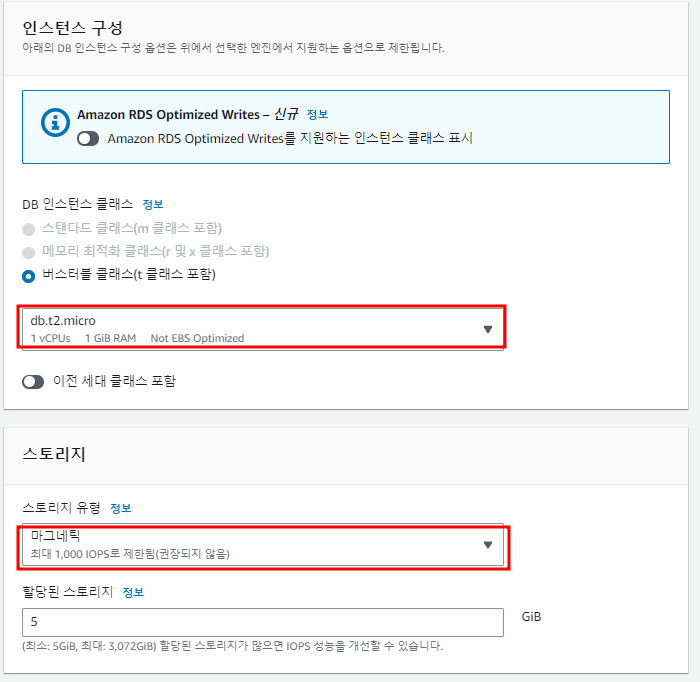
6. 연결 옵션을 설정해줍니다. 이번에는 EC2 리소스에 연결을 하지 않았습니다. 밑에서 DB 생성 후 인스턴스와 연결하는 방법에 대해 다룰 것입니다. 여기서 바로 연결하기위해 "EC2 텀퓨팅 리소스에 연결"을 선택할 수 있습니다.
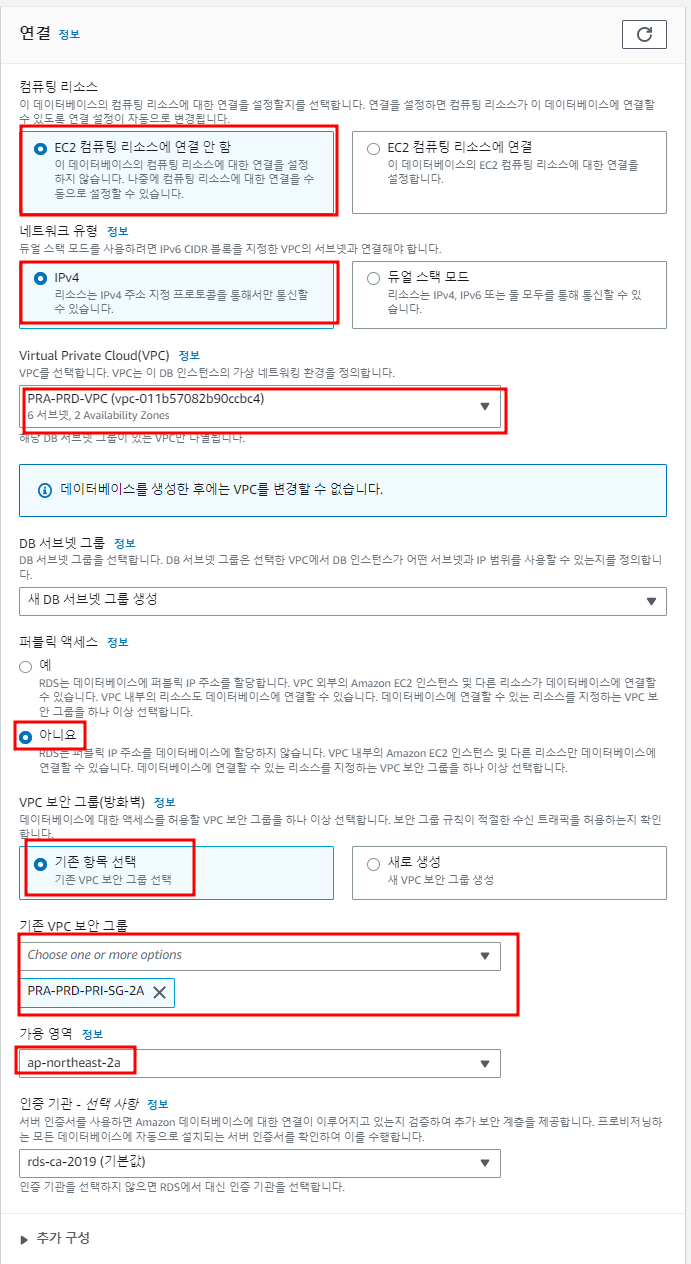
- 네트워크 유형: IPv4만 사용할지(IPv4) IPv4, IPv6를 함께 사용할지(듀얼 스택 모드) 선택합니다.
- VPC: DB를 사용할 VPC를 선택합니다.
- DB 서브넷 그룹: DB에 사용될 Subnet을 선택합니다. 이미 생성된 Subnet을 선택하거나 새로 생성할 수 있습니다.
- 퍼블릭 엑세스: Public 접속을 허용할지 여부입니다. 허용하는 것은 보안의 이유로 추천되지 않습니다.
- VPC 보안 그룹(방화벽): 보안 그룹을 설정합니다 기존에 있던 그룹을 선택하거나 새롭게 생성할 수 있습니다.
- 가용 영역: DB가 사용될 영역을 선택합니다. 연결할 인스턴스가 속한 그룹에 추가합니다.
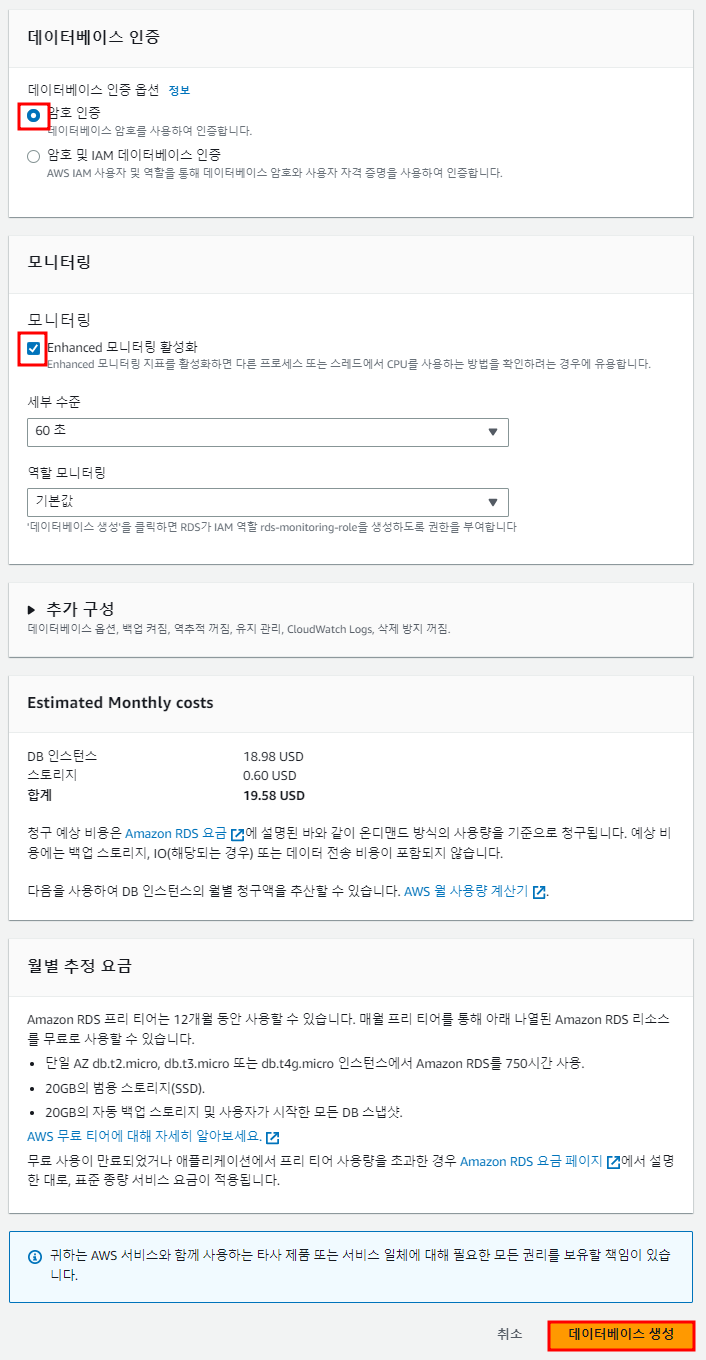
- 데이터 베이스 인증 옵션: DB를 사용할 때 인증을 할지 없이 접속하게 할지 선택합니다.
- 모니터링: DB의 상태를 모니터링합니다.
- Estimated Monthly costs: 월간 사용 금액입니다.
7. 생성이 완료되었습니다.
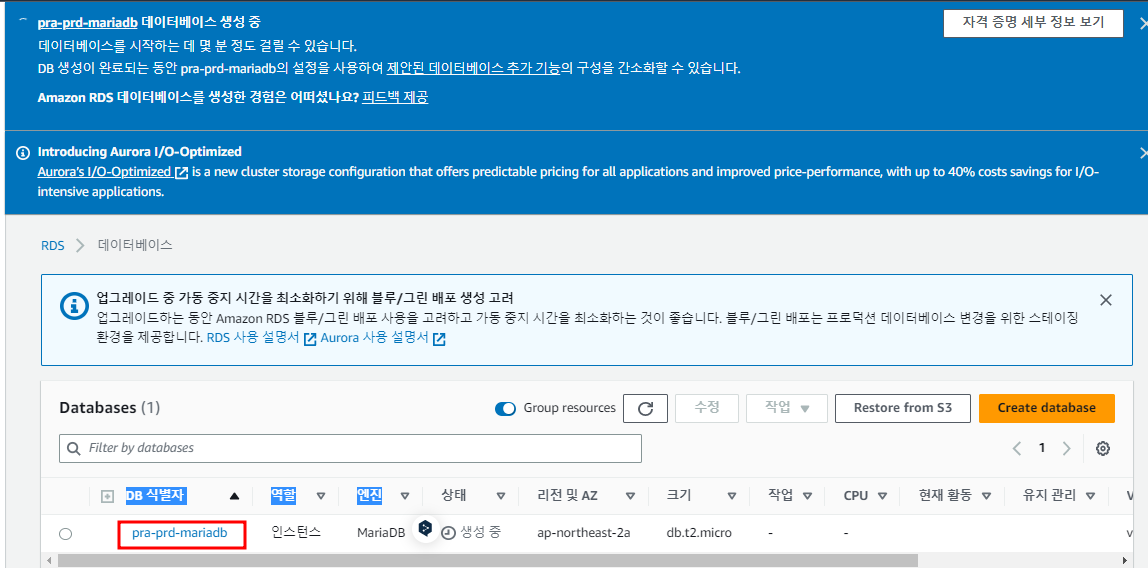
인스턴스와 DB 연결
1. DB와 연결할 인스턴스를 선택합니다. 오른쪽 위에 "작업" > "네트워킹" > "RDS 데이터베이스 연결"을 순서대로 클릭합니다.
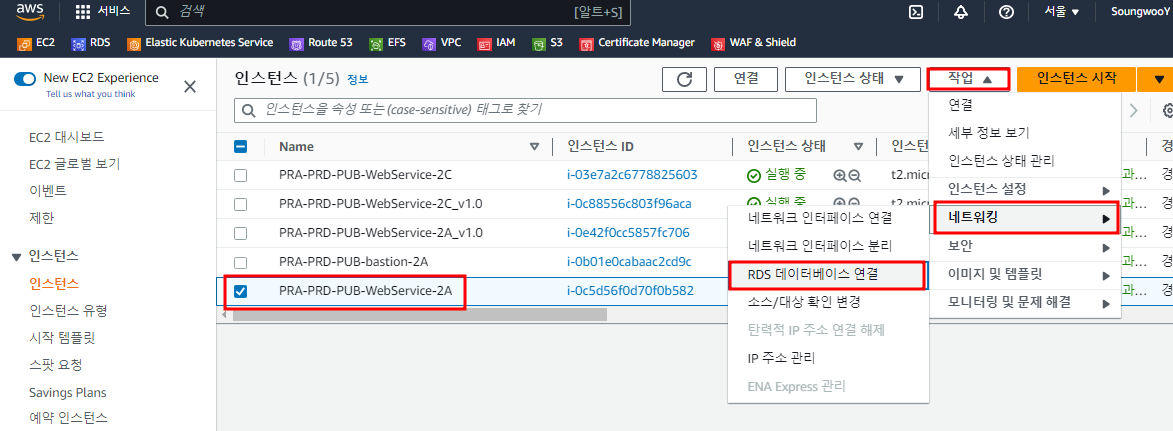
2. 인스턴스와 연결할 것임으로 인스턴스를 체크하고 어떤 RDS를 연결할지 선택해줍니다.
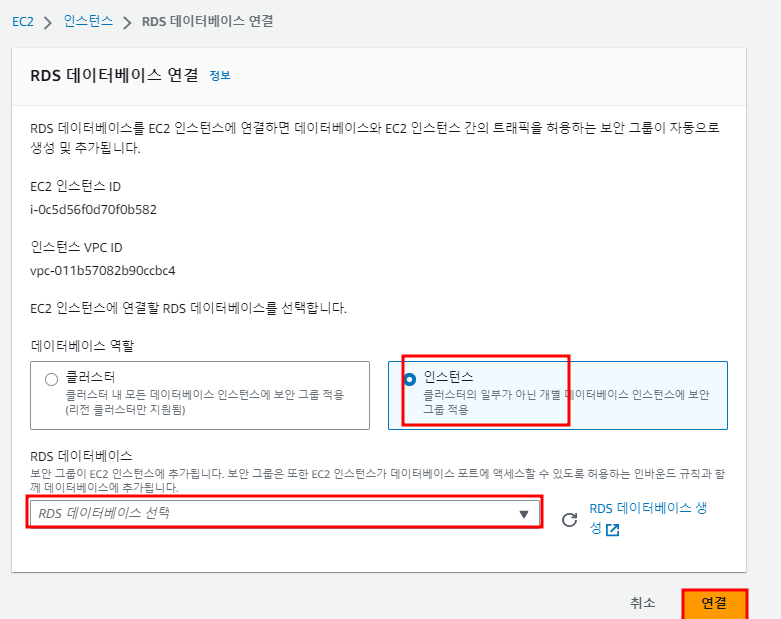
2. 연결이 완료되었습니다.
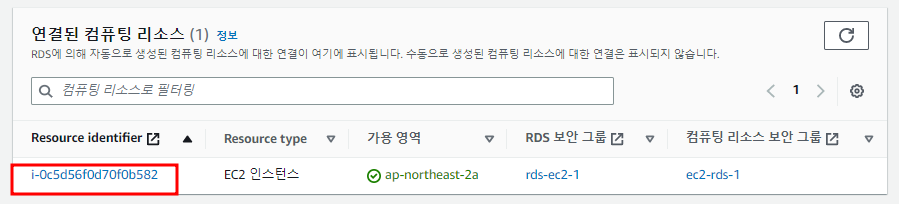
RDS 스냅샷 생성
1. RDS 페이지에 스냅샷을 선택하고, "스냅샷 생성" 버튼을 클릭합니다.
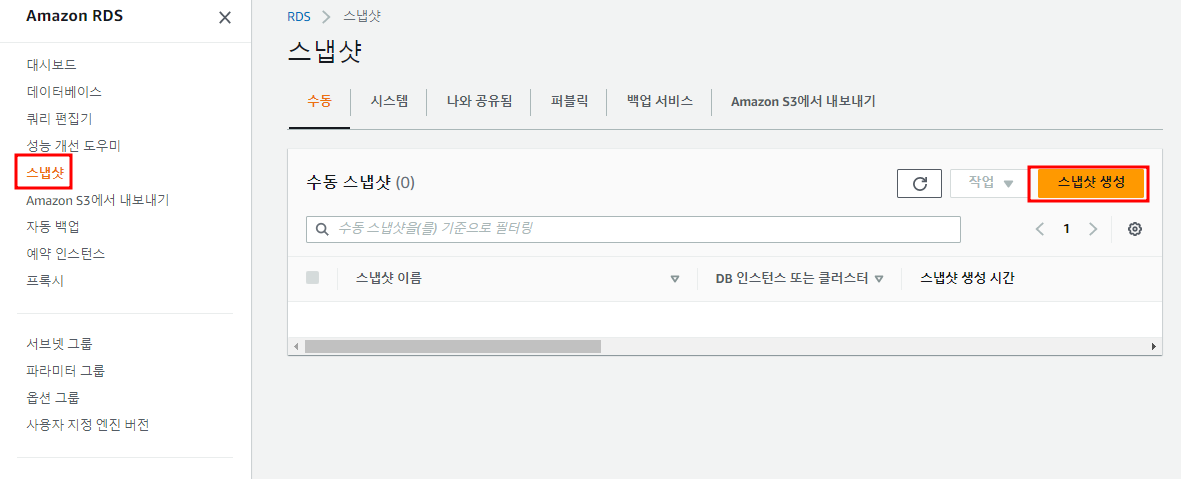
2. 스냅샷을 생성할 DB를 선택하고 이름을 지정해줍니다.

3. 스냅샷 생성이 완료되었습니다.
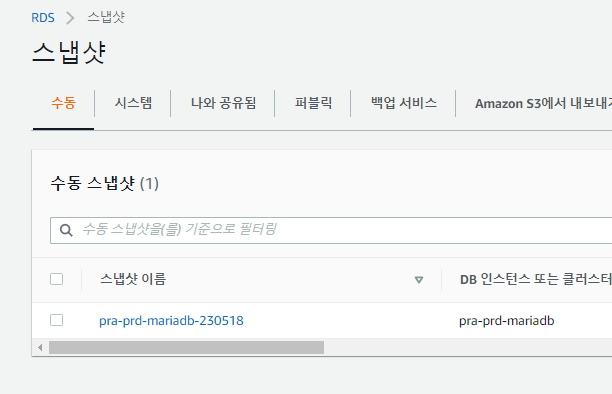
DB 실행하기
1. DB가 연결된 인스턴스 콘솔에 접속합니다. 그 후 자신의 DB 유형에 맞게 다운로드를 해줍니다. 이 포스팅에서는 MariaDB를 생성했으므로, MariaDB를 다운로드 했습니다.

2. 접속 명령어는 다음과 같습니다. 이 후 암호를 입력하면 접속이 완료됩니다.
mysql -h DB_URL -u ID -P
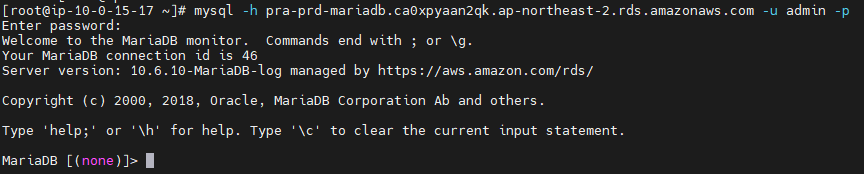
'AWS' 카테고리의 다른 글
| [AWS Cloud 이론] EC2의 구성요소 (2. EBS와 네트워크 및 보안) (0) | 2023.05.21 |
|---|---|
| [AWS Cloud 이론] EC2의 구성요소 (1. 인스턴스와 AMI) (0) | 2023.05.21 |
| [AWS Cloud] Auto Scaling 생성하기 (0) | 2023.05.20 |
| [AWS Cloud] 인스턴스 이미지(AMI)와 템플릿 생성하기 (0) | 2023.05.20 |
| [AWS Cloud] AWS WAF(AWS Web Application Firewall) 설정하기 (0) | 2023.05.19 |
